कैसे जल्दी से अपने iPhone बैकअप अनलॉक करने के लिए पासवर्ड पुनर्प्राप्त करने के लिए
सुरक्षा कारणों से, iPhone बैकअप हैपासवर्ड प्रोटेक्टेड जो एक अच्छी बात है, लेकिन अगर आप पासवर्ड भूल जाते हैं, तो बैकअप तक पहुँच प्राप्त करना समस्याग्रस्त हो जाता है, ताकि आप उसका उपयोग करके खोए हुए डेटा को रिकवर कर सकें।
इस समस्या को देखते हुए, हम यहाँ इस के साथ हैंलेख जिसमें हम बात करने जा रहे हैं कि कैसे एक पासवर्ड और बिना पासवर्ड के साथ iPhone बैकअप अनलॉक करें। तो, आपके पास एक स्पष्ट तस्वीर होगी कि कैसे अपने iPhone बैकअप तक पहुंच प्राप्त करें।
- भाग 1: पासवर्ड के साथ iPhone बैकअप अनलॉक करने के लिए कैसे
- भाग 2: पासवर्ड के बिना iPhone बैकअप अनलॉक करने के लिए कैसे
- भाग 3: कैसे iPhone बैकअप एन्क्रिप्ट करने के लिए
भाग 1: पासवर्ड के साथ iPhone बैकअप अनलॉक करने के लिए कैसे
यदि आप अभी भी पासवर्ड याद रख सकते हैं, तो iPhone बैकअप पासवर्ड अनलॉक करने के लिए बस नीचे दिए गए चरणों का पालन करें।
चरण 1: पासवर्ड का उपयोग करके iPhone बैकअप अनलॉक करने के लिए, आपको सबसे पहले अपने कंप्यूटर पर आईट्यून्स पर जाना होगा।
चरण 2: अपने iPhone को कंप्यूटर से कनेक्ट करें। वहाँ iPhone के आइकन पर क्लिक करें।
चरण 3: फिर आपको एक विकल्प "पुनर्स्थापना बैकअप" दिखाई देगा। इसे क्लिक करें।

चरण 4: उसके बाद, वहाँ कई बैकअप फ़ाइलें दिखाई जाएँगी। आपके द्वारा आवश्यक बैकअप का चयन करें, और "पुनर्स्थापित करें" पर क्लिक करें।

चरण 5: यह iTunes बैकअप पासवर्ड के लिए पूछेगा। इसे दर्ज करें, और आगे बढ़ें।
भाग 2: पासवर्ड के बिना iPhone बैकअप अनलॉक करने के लिए कैसे
जब आपके सामने सवाल है "क्याiPhone बैकअप अनलॉक करने के लिए पासवर्ड है ", तो शायद आप अपने iTunes बैकअप पासवर्ड भूल गए हैं। इसलिए, आपको बैकअप अनलॉक करने के लिए पासवर्ड खोजने की आवश्यकता है। और, यह एक उपकरण का उपयोग करके किया जा सकता है, Tenorshare 4uKey - iTunes Backupwhich एक है। 3 हमले मोड का उपयोग करके आईट्यून्स बैकअप पासवर्ड को पुनर्प्राप्त करने के लिए सबसे अच्छा उपकरण।
Tenorshare 4uKey की विशेषताएं - आईट्यून्स बैकअप
- यह भूल गए iTunes बैकअप पासवर्ड को जल्दी और सुरक्षित रूप से पुनर्प्राप्त कर सकता है। हालाँकि, कई बार, आपके हमले के चयन के अनुसार, पासवर्ड खोजने में समय लग सकता है।
- यह मिनटों में iTunes बैकअप एन्क्रिप्शन को हटा देता है।
- यह अपने उन्नत एल्गोरिदम का उपयोग करके लगभग 100% डिक्रिप्शन दर सुनिश्चित करता है।
- यह सभी iTunes संस्करणों के साथ पूरी तरह से संगत है।
नीचे पासवर्ड के बिना iPhone बैकअप अनलॉक करने के लिए चरण हैं।
सच्चाई यह है कि आप पासवर्ड के बिना बैकअप को अनलॉक नहीं कर सकते, लेकिन, यह सॉफ्टवेयर टूल आपको खोए हुए पासवर्ड को खोजने में मदद करेगा, और फिर आप बैकअप तक पहुंचने के लिए उस पासवर्ड का उपयोग कर सकते हैं।
1. उपकरण प्राप्त करें, Tenorshare 4uKey - आपके कंप्यूटर सिस्टम पर आईट्यून्स बैकअप। पहले इसे स्थापित करें, और फिर इसे लॉन्च करें।
2. आपको सॉफ्टवेयर का मुख्य उपयोगकर्ता इंटरफ़ेस दिखाई देगा जहाँ आपको 2 विकल्प दिखाई देंगे, बैकअप एन्क्रिप्शन सेटिंग्स निकालें और आईट्यून्स बैकअप पासवर्ड पुनः प्राप्त करें। "ITunes बैकअप पासवर्ड पुनर्प्राप्त करें" पर क्लिक करें।

3. अगली स्क्रीन पर, iTunes पर उपलब्ध सभी बैकअप दिखाए जाएंगे। बैकअप का चयन करें जिसे आपको अनलॉक करना है, और "अगला" पर क्लिक करें।

4. इसके अलावा, आपको 3 अटैक, डिक्शन अटैक, ब्रूट फोर्स विद मास्क अटैक और ब्रूट फोर्स अटैक मिलेगा। आपके पास मौजूद जानकारी के अनुसार आप हमले का प्रकार चुन सकते हैं।

5. एक बार जब आप हमला विकल्प चुनते हैं, तो प्रक्रिया शुरू करने के लिए "प्रारंभ" पर क्लिक करें। आप बीच में कभी भी प्रक्रिया को रोक सकते हैं, और बाद में फिर से शुरू कर सकते हैं।
6. एक बार टूल को सही पासवर्ड मिल जाने के बाद, यह आपको एक पॉप-अप दिखाता है जो उस पासवर्ड को प्रदर्शित करता है जिसे आप लॉगिन करने के लिए उपयोग कर सकते हैं।
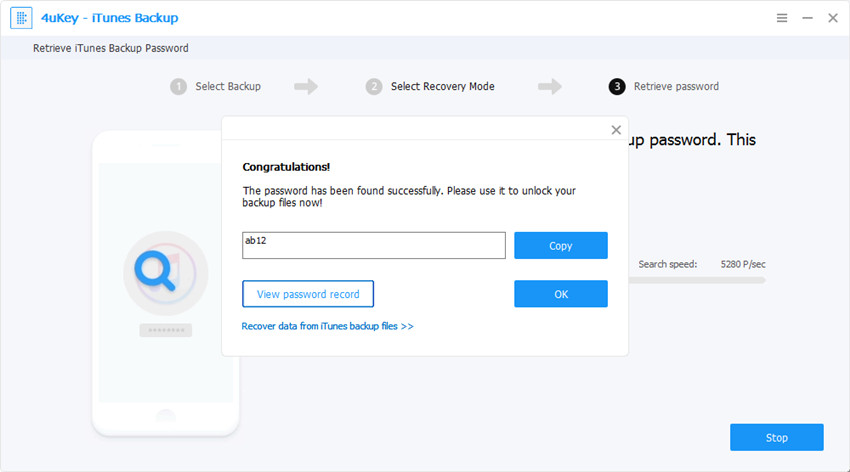
अब, आपको iPhone बैकअप अनलॉक करने के लिए पासवर्ड मिला है। जब आपको पासवर्ड मिलता है, तो iPhone बैकअप पासवर्ड को अनलॉक करने के लिए भाग 1 को दोहराएं।
भाग 3: कैसे iPhone बैकअप एन्क्रिप्ट करने के लिए
सुरक्षा की एक अतिरिक्त परत के लिए, आप अपने iPhone बैकअप को भी एन्क्रिप्ट कर सकते हैं। नीचे iPhone बैकअप एन्क्रिप्ट करने के लिए कदम हैं:
1. अपने कंप्यूटर पर iTunes खोलें। फिर अपने iPhone या किसी भी अन्य iOS डिवाइस से कनेक्ट करें जो आपके कंप्यूटर में USB केबल का उपयोग करके और iPhone आइकन पर क्लिक करें
2. अगली स्क्रीन पर, बैकअप के तहत, आप "आईफ़ोन बैकअप एन्क्रिप्ट करें" देखेंगे। चेकबॉक्स पर टिक करें और पूरा करें पर क्लिक करें।

3. आगे, जब पासवर्ड बनाने के लिए कहा जाता है, तो अपने iPhone बैकअप पासवर्ड के लिए एक यादगार पासवर्ड चुनें।
बस।
निष्कर्ष:
जब आप iPhone बैकअप अनलॉक करने के लिए पासवर्ड भूल गए, तो इस लेख का संदर्भ लें यह जानने के लिए कि आप iPhone बैकअप अनलॉक करने के लिए पासवर्ड कैसे पा सकते हैं।
पासवर्ड के बिना, आपका बैकअप बेकार हो जाएगाक्योंकि आप उन्हें पुनर्स्थापित करने के लिए उपयोग नहीं कर सकते। इसलिए, या तो आप पासवर्ड याद रखें या सही पासवर्ड खोजने के लिए शक्तिशाली टेनशेयर iPhone बैकअप अनलॉकिंग टूल का उपयोग करें।









